Baldurs Gate 3 クエストの順序

Baldur's Gate 3 では、フェイルーンを越えてその名を冠した Baldur's Gate に入る一連の遠征を体験します。これらのクエストが柱となります。
基本的な写真編集のために、Photoshopなどの重いソフトウェアをダウンロードする必要はありません。必要なものはすべて、以下の5つの無料のオンライン写真編集者にあります。

画像の一括サイズ変更、透かしの追加
Photostackは、ブロガー、ソーシャルメディアで働く人々、そして定期的に画像を扱うすべての人にとって、本当に役立つツールになります。ハードドライブ、Dropbox、またはリンクを介して写真をアップロードできます。Photostackはあなたを助けます:
幅にリサイズ:画像の高さを気にする必要はありません。必要な幅を設定するだけで、Photostackはそれに応じてサイズと比率を変更します。
透かしを追加:Photostackに透かしをアップロードし、画像をオーバーレイする場所、サイズ、不透明度を選択する必要があります。
ファイル形式と名前:ユーザーはすべての画像をJPEG、PNGまたはWebPとしてエクスポートできます。
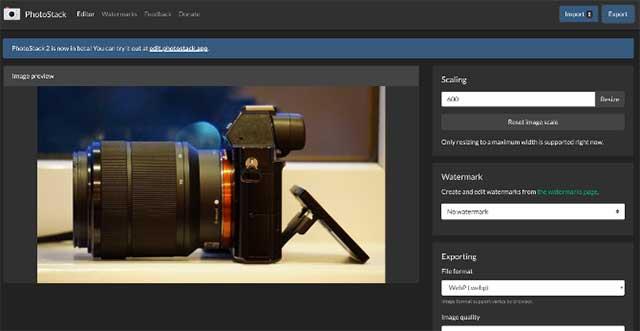
ダウンロード:Android用フォトスタック(無料)
高速、簡単、無料の写真編集者
Doka Photoは、ユーザーが必要とするほとんどの機能を提供する無料の高速で使いやすいオンラインフォトエディターです。
Doka Photoには、使い慣れた編集ツールが多数あります。画像をDokaにアップロードするとき、色(明るさ、コントラスト、露出、彩度)をトリミング、回転、反転、サイズ変更できます。さらに、さまざまなフィルターを追加して、矢印、テキスト、正方形、円、または描画で画像を強調表示することもできます。
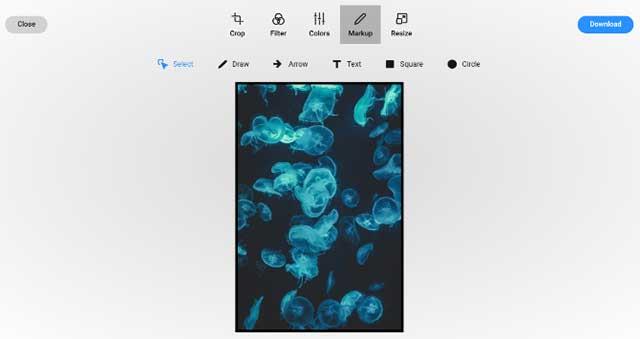
GIFとビデオから壁紙を削除する
UnscreenはAIテクノロジーを使用して、GIFやビデオから壁紙を簡単に削除します。ユーザーは、動画、GIFをアップロードするか、ウェブサイトのリンクをコンバージョンフレームに直接貼り付けるだけです。
Unscreenには、Giphyで一致するGIFを見つけるオプションもあります。画像をアップロードした後、AIはすべての背景要素を識別して削除します。背景を削除した後、背景を透明に保つ、色やその他の画像を追加するなど、GIFまたはビデオを編集できます。
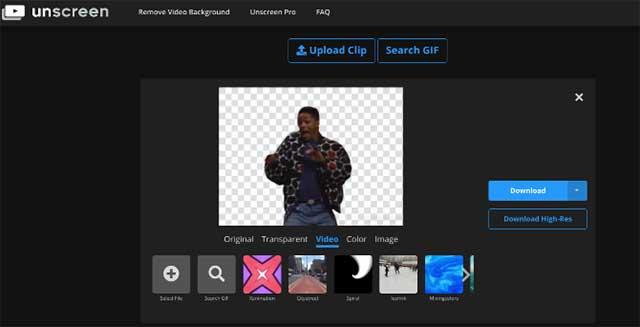
注:Unscreenは画像と動画でのみ機能し、静止画像では機能しません。
写真にテキスト、ステッカー、図形を簡単に追加
写真にステッカーや吹き出しなどを追加したい場合は、Pixi Workerが適切なフォトエディターです。このツールは非常に使いやすく、多くのカスタマイズが可能です。
写真を描くことに加えて、ユーザーはテキスト、図形、ステッカー、フレームなどを追加できます。Pixi Workerは、他のアプリケーションにはないユニークなフォントの大規模なコレクションも提供します。
さらに、このアプリには、トリミング、サイズ変更、色の変更など、期待する通常の画像編集ツールもすべて統合されています...
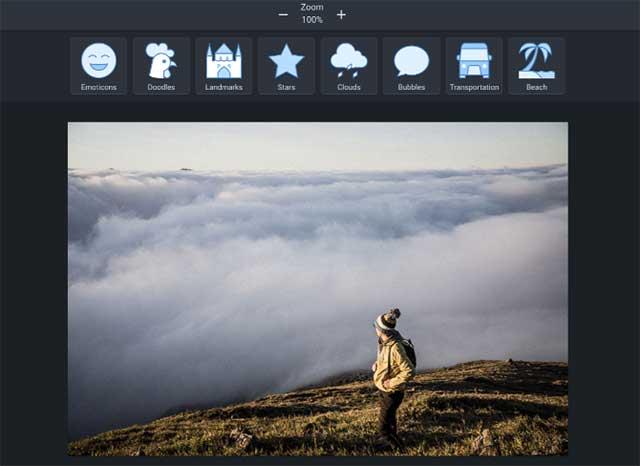
人気のフォトエディターの新しいバージョン
長い間、Pixlrはオンラインフォトエディターのゴールドスタンダードでした。これで、元の開発者が戻ってきて、Canvas / WebGLのPixlrフォトエディターを書き直して、これまで以上にコンパクト、高速、優れたものにしました。
このツールには、Pixlr XとPixlr Eの2つのアバターがあります。どちらのバージョンも、最新のブラウザーで機能し、同じツールの多くを備えており、フォトエディターのすべての機能を統合しています。何かが必要です。どちらのバージョンでも、Unsplashでストック画像を検索したり、ハードドライブやURLから自分の写真をアップロードしたりできます。
Pixlr Xは、基本的なツールや自動修正ボタンなどの多くのヘルプを必要とする所有者に適しています。さらに、Pixlr Eには、レイヤー、投げ縄、ブラシ、編集履歴フレームなど、さらに詳細なツールがいくつか追加されています...
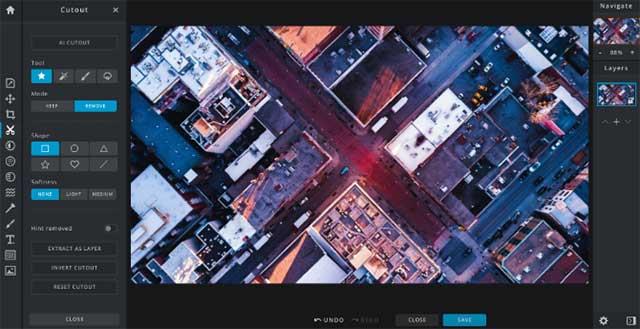
さらに、Pixlr XとPixlr Eはどちらもモバイルブラウザーで正常に動作します。
Baldur's Gate 3 では、フェイルーンを越えてその名を冠した Baldur's Gate に入る一連の遠征を体験します。これらのクエストが柱となります。
ここに Windows 8 および 10 の Windows 壁紙の場所があるため、これらの高解像度画像を他のデバイスや古いバージョンの Windows で使用できます。
「Baldur's Gate 3」(BG3) は、ダンジョンズ アンド ドラゴンズにインスピレーションを得た魅力的なロールプレイング ゲーム (RPG) です。無数のサイドクエストが含まれる広範なゲームです
Windows 10 PC で写真を撮りたい場合は、まずカメラ機能をテストする必要があります。セルフィーを撮りたいだけでも、
Microsoft は、学生と教師、ホーム、または Windows 7 と Vistas Ultimate など、Windows を常にいくつかのエディションで提供してきました。 Windows 10はノーです
コンピューターの動作が遅くなり始めたら、それはスペースを解放する必要があるというサインです。通常、一時ファイルの削除から始めるのが最適です。
トッド・ハワード自身がそう呼んだ、待望の「宇宙のスカイリム」がついにリリースされました。 Bethesda Game Studios が贈る新しい SF RPG は、
Windows 10 でラップトップを折りたたんだときに音楽を聴くための手順。ラップトップを折りたたんだ後に音楽を聴くための手順を誰でも簡単に実行できるように、今日 WebTech360
Windows 10 の映画 & TV アプリケーションのショートカットの概要、素晴らしいエクスペリエンスをもたらす Windows 10 の映画 & TV アプリケーションのショートカットの概要。多分
Windows 版 Discord でメッセージの読み込みに失敗したエラーを修正する方法, 他の人が書いたものが読めないと Discord は楽しくありません。メッセージエラーを修正する方法は次のとおりです
Windows 11 デスクトップにこの PC アイコンを表示する方法、Windows 11 を使用する過程で、多くのユーザーがこの PC (管理) にアクセスする必要があります。
Windows 10 のヒントと検索ショートカット、Windows 10 の検索ショートカットは、操作と作業をより速く処理するのに役立ちます。以下はすべての検索ショートカットです
Windows 11 でタスク バーを個人用にカスタマイズする方法 Windows 11 では、タスク バーを好みに合わせてカスタマイズするなど、多くの新しいカスタマイズ オプションが提供されます。ウェブテック360に参加する
Windows 10 でエラー 0xa00f4244 nocamerasareattached を修正する方法、0xa00f4244 nocamerasareattached は、コンピューターで最も一般的なエラー メッセージの 1 つです。しましょう
Windows レジストリ内の情報をすばやく見つける方法 Windows レジストリ内の情報を見つけるのは難しいと思いますか? したがって、以下はレジストリを見つける簡単な方法です。
Windows 10 でのログイン試行の失敗回数を制限する方法。 Windows 10 でのパスワード ログイン試行の失敗回数を制限すると、コンピュータのセキュリティが向上します。その方法は次のとおりです
Windows 10 でマウス ポインターの色とサイズを変更する方法、Windows 10 のデフォルトのマウス ポインターのサイズと色が気に入らないですか? 以下に変更方法を記載します
ソフトウェアをインストールせずに Windows 11 でビデオを録画したり写真を撮ったりする手順 Windows 11 を使用するラップトップや PC では、ユーザーは高解像度のビデオを録画したり、写真を撮ったりできます。
Windows で偽のエラー メッセージを作成する方法。Windows では非常に独創的なエラー メッセージを作成できますが、それをからかう独自のコンテンツを作成してみてはいかがでしょうか。
Windows 11 で Windows ツールを開く方法、Windows 管理ツール、または Windows ツールは Windows 11 でも引き続き役立ちます。 Windows 11 で Windows ツールを見つける方法は次のとおりです。


















